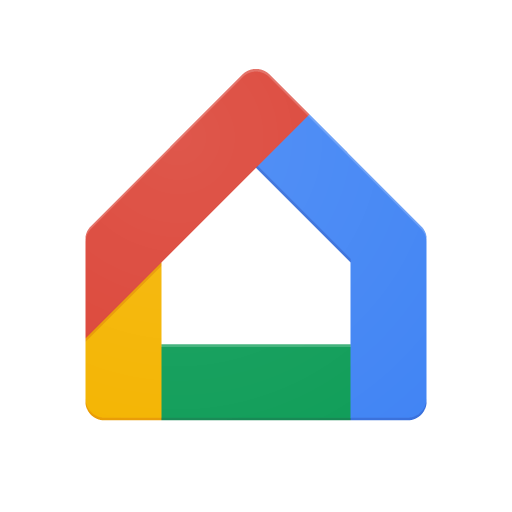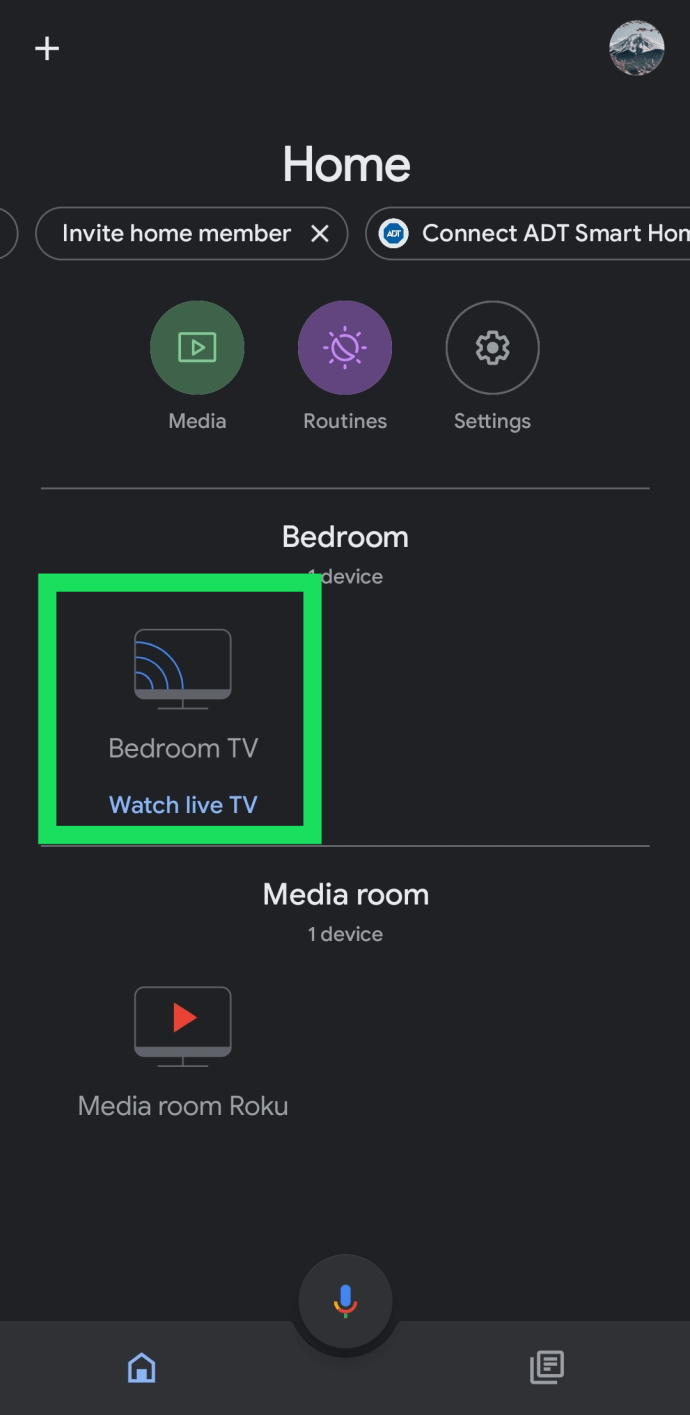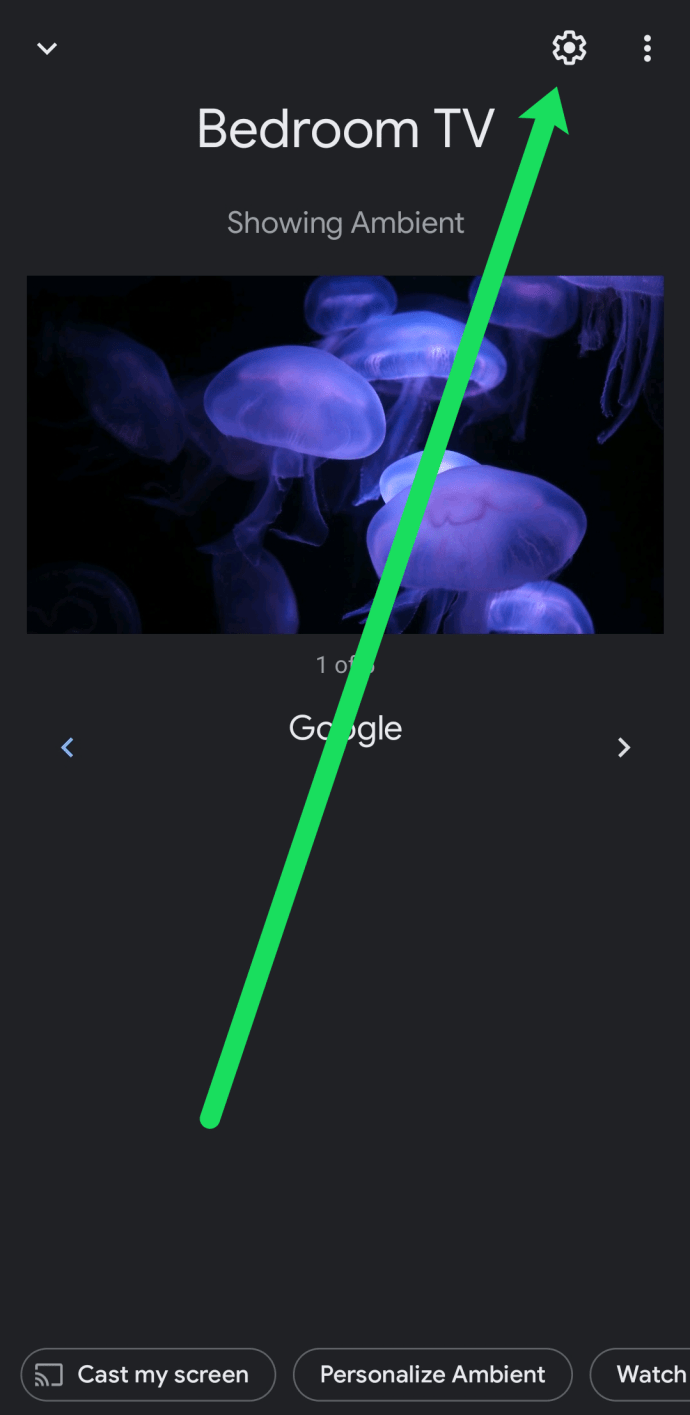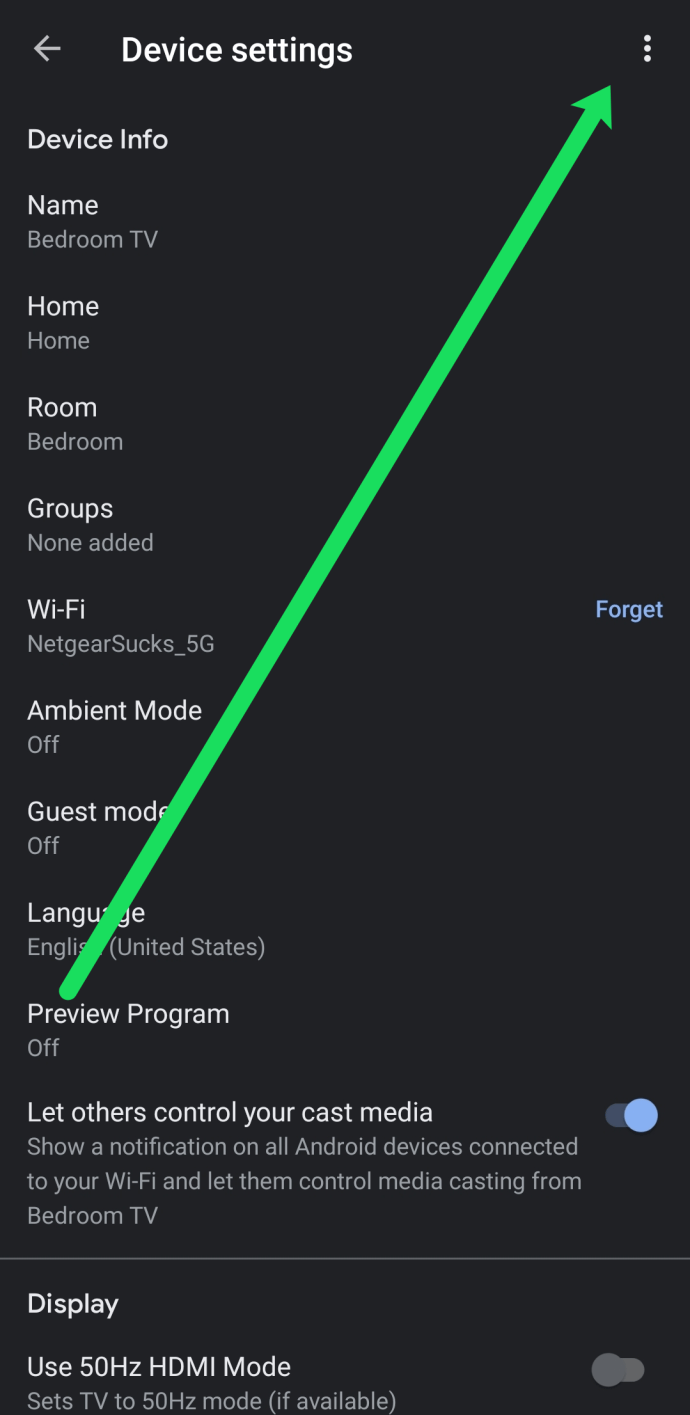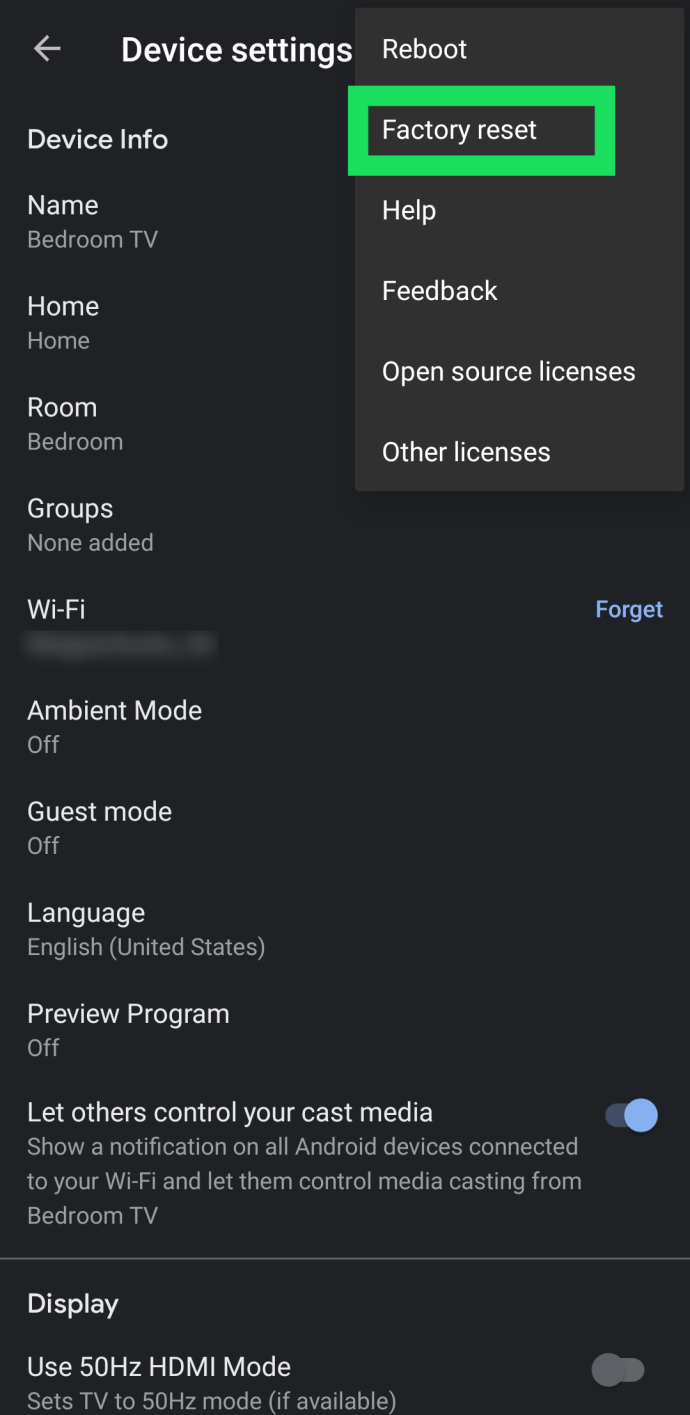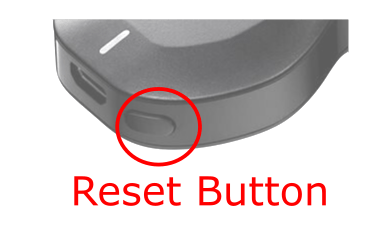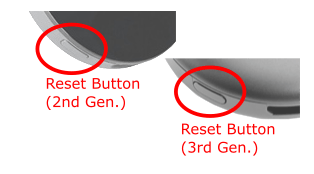Cum să resetați Chromecastul: Restabiliți din fabrică dongle-ul TV Google
- Cum să utilizați Chromecast: tot ce trebuie să știți
- Cele mai bune 20 de aplicații Chromecast din 2016
- Cum să îmbunătățiți performanța Chromecastului
- Cum să utilizați Chromecast pentru a oglindi ecranul
- Cum să utilizați Chromecast pentru a juca jocuri
- Cum să utilizați Chromecast pentru a transmite în flux audio
- Cum să vă opriți Chromecastul
- Cum să transmiteți în flux VLC Player pe Chromecast
- Cum să utilizați Chromecast fără Wi-Fi
- Cum să resetați Chromecastul
- Sfaturi și trucuri pentru Chromecast
Google Chromecast este grozav, dar din când în când trebuie resetat. Dacă dispozitivul este înghețat sau dacă vă mutați într-o casă nouă și doriți să-l restabiliți la setările din fabrică, va trebui să efectuați ceea ce este cunoscut sub numele de resetare a datelor din fabrică (FDR) pe Chromecast.

În acest articol, vă vom arăta cum să resetați din fabrică dispozitivul Chromecast.
Modalități de a reseta Chromecastul din fabrică:
Există două moduri de a vă reseta Google Chromecast; primul implică accesarea aplicației Chromecast, în timp ce celălalt implică o resetare completă a dongle-ului Chromecast în sine. Procesul este ușor diferit de la modelele din prima generație la a doua și a treia generație. Să-l descompunem.

Resetarea Chromecastului (generația I)

Resetarea dongle-ului Chromecast (Gen 1) este ușoară, dar necesită puțină răbdare, dacă nu decideți să-l resetați folosind aplicația pentru Android sau IOS.
Opțiunea #1: Resetați Chromecast Gen. 1 prin aplicație
- Deschideți aplicația Google Home pe dispozitivul dvs. Android sau iOS.
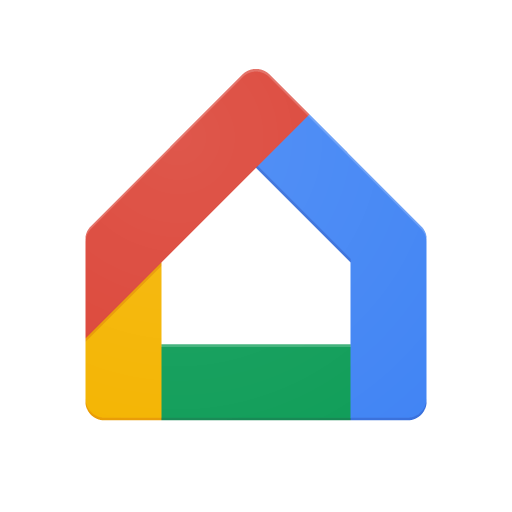
- Găsiți dispozitivul Chromecast pe care doriți să îl resetați.
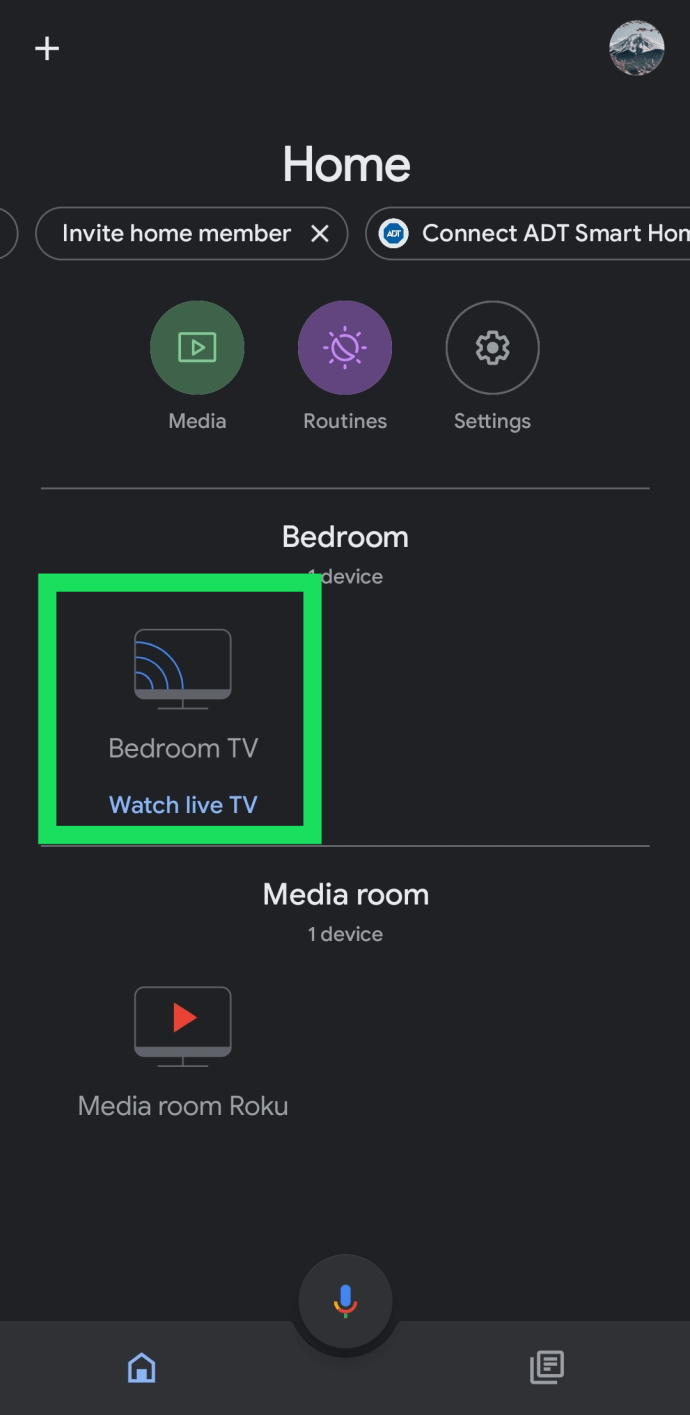
- Accesați roata Setări, aflată în colțul din dreapta sus.
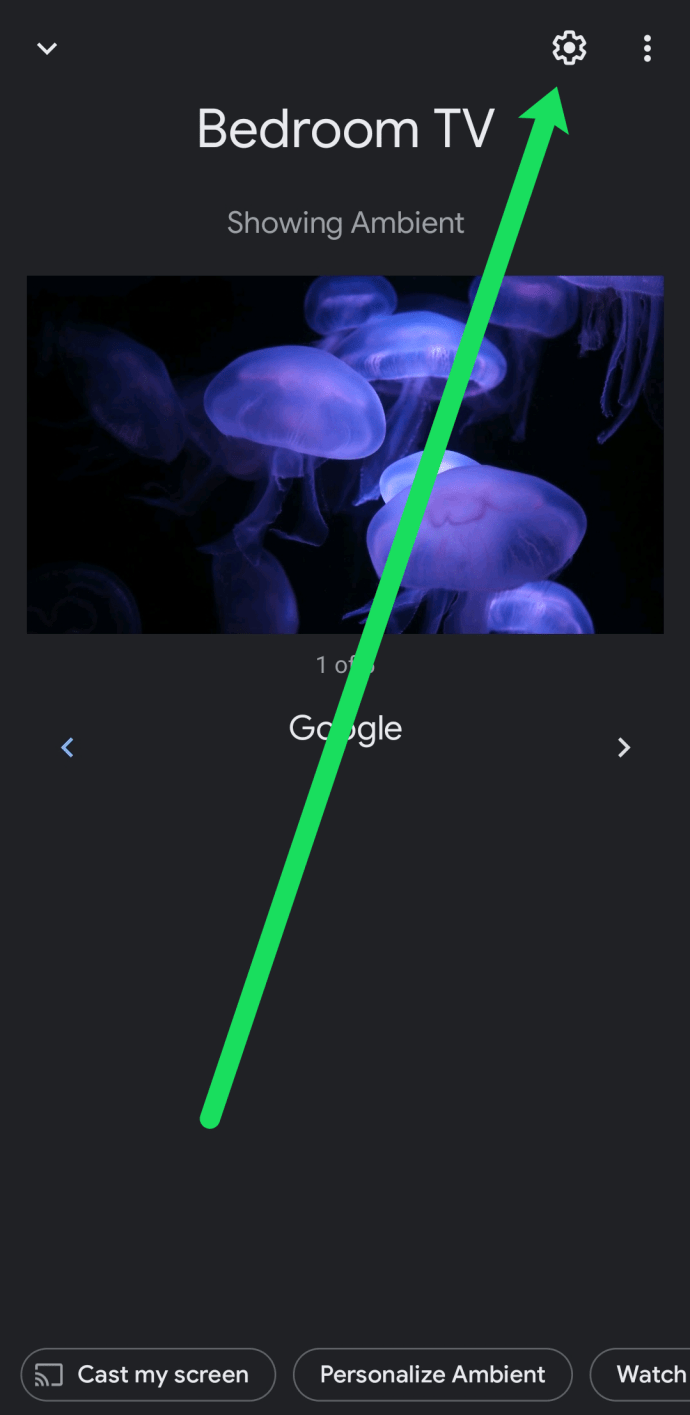
- Accesați opțiunea Mai multe, care arată ca trei puncte stivuite unul peste altul.
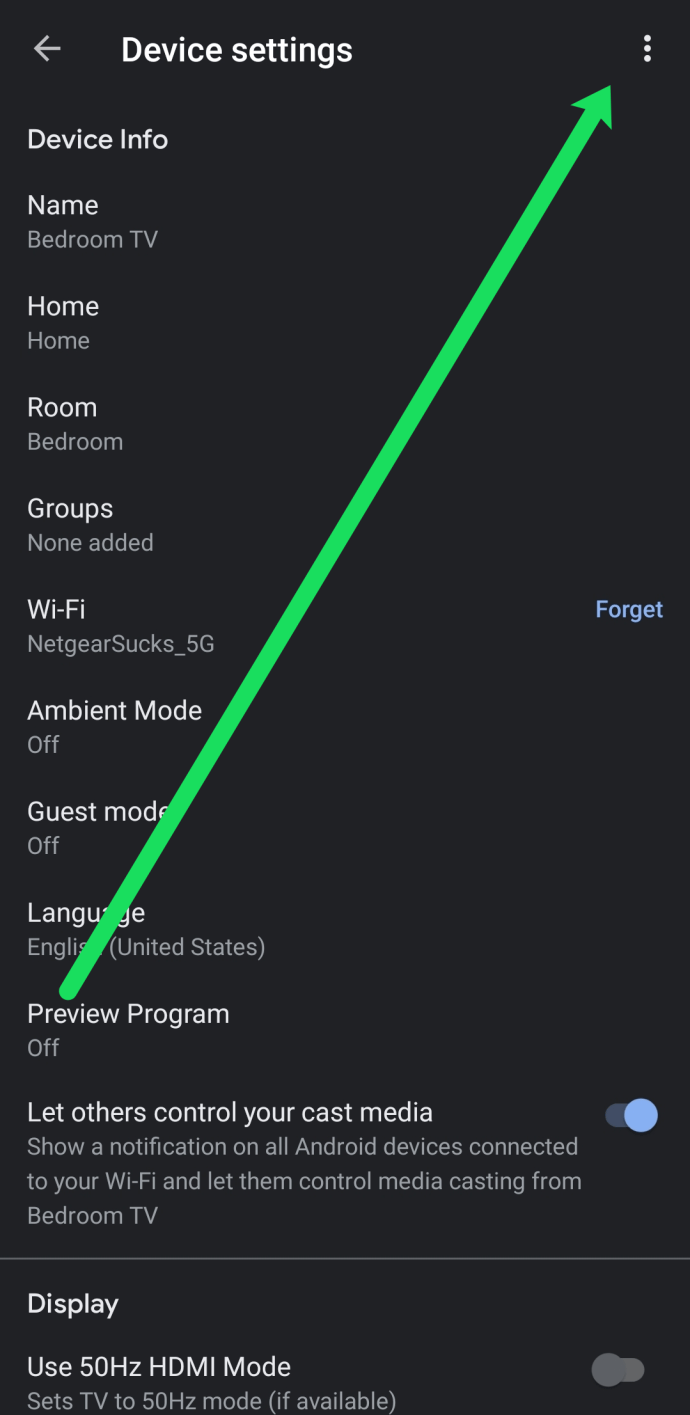
- Alegeți Resetare din fabrică.
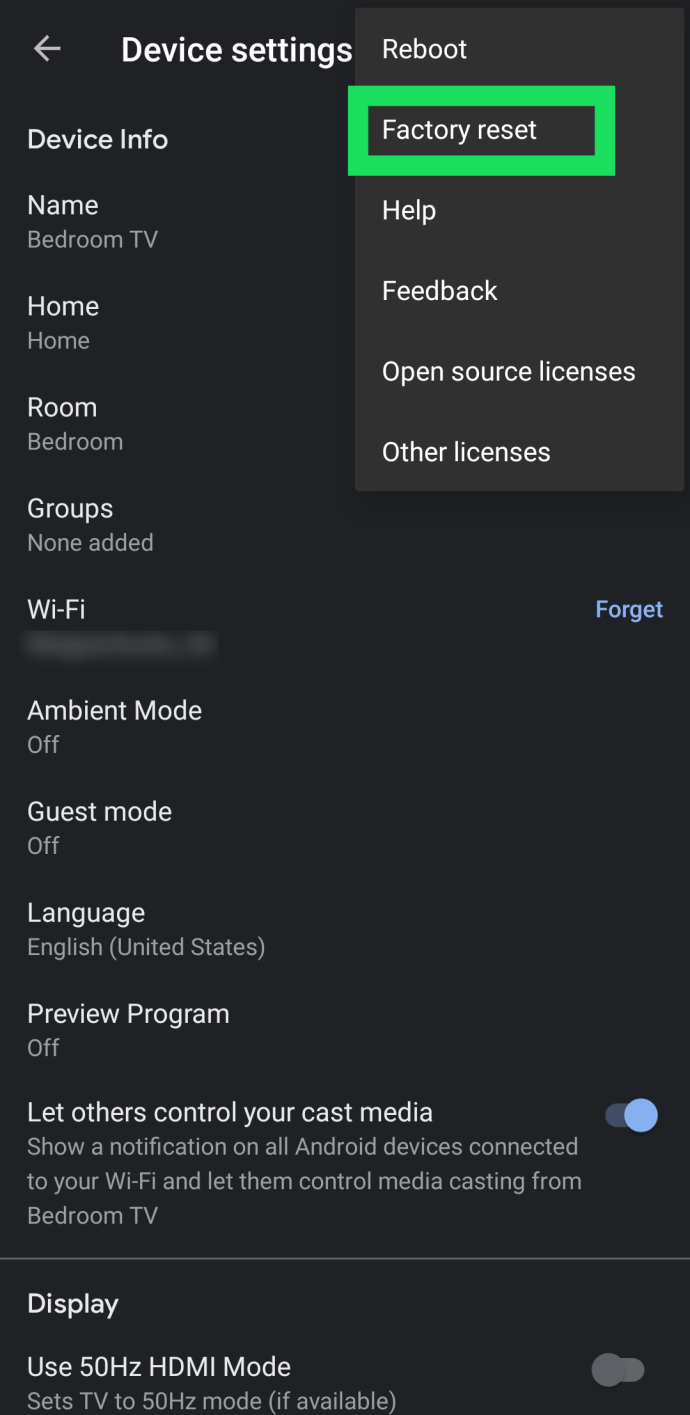
- Confirmați că doriți să vă resetați dispozitivul.
Opțiunea #2: resetați Chromecast Gen. 1 prin intermediul Dongle
- Cu Chromecastul conectat la televizor, țineți apăsat butonul lateral de pe cheie timp de 25 de secunde sau mai mult, așteptând ca LED-ul alb să înceapă să clipească roșu.
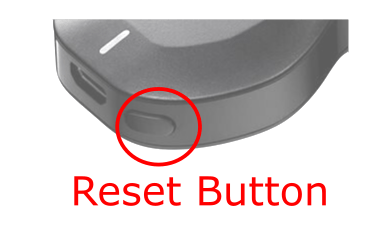
- Odată ce LED-ul devine alb în mod constant, dați drumul și Chromecastul se va reporni pentru a finaliza procesul de resetare.
Resetarea Chromecastului (a doua și a treia generație)
Opțiunile de resetare din fabrică de pe dongle-urile Chromecast din generația 2 și generația 3 sunt foarte asemănătoare cu resetarea dispozitivelor Chromecast din generația 1. Cu toate acestea, nu trebuie să țineți apăsat butonul de resetare timp de 25 de secunde, iar culorile LED-urilor sunt diferite. Când utilizați Android sau iOS pentru a reseta Chromecast, este aproape identic pentru toate versiunile, deoarece se bazează pe aplicație, deși versiunea sistemului de operare poate arăta diferit.
Opțiunea #1: resetați Chromecast Gen. 2, Gen. 3 și Gen. 3 Ultra prin aplicație
- Deschideți aplicația Google Home pe dispozitivul dvs. Android sau iOS.
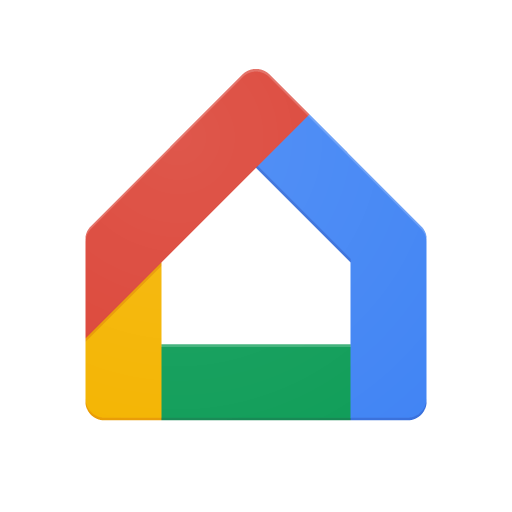
- Găsiți dispozitivul Chromecast pe care doriți să îl resetați.
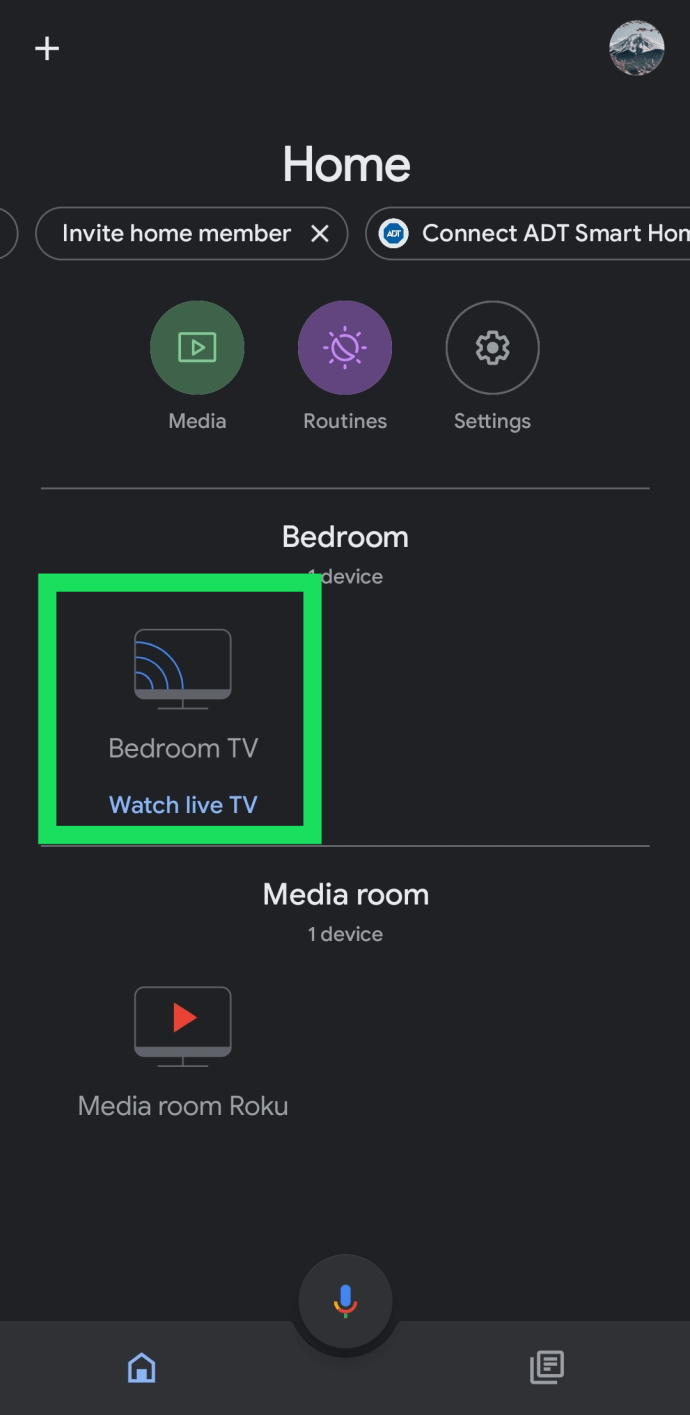
- Accesați roata Setări, aflată în colțul din dreapta sus.
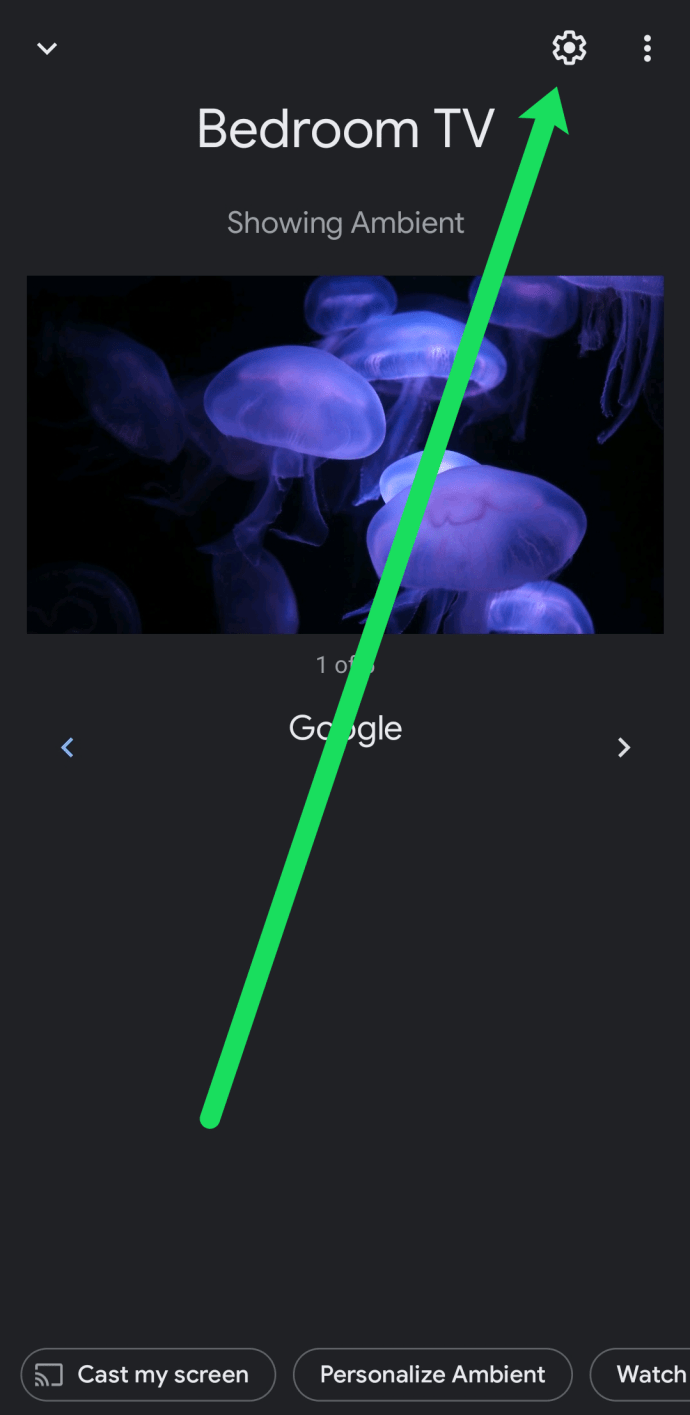
- Accesați opțiunea Mai multe, care arată ca trei puncte stivuite unul peste altul.
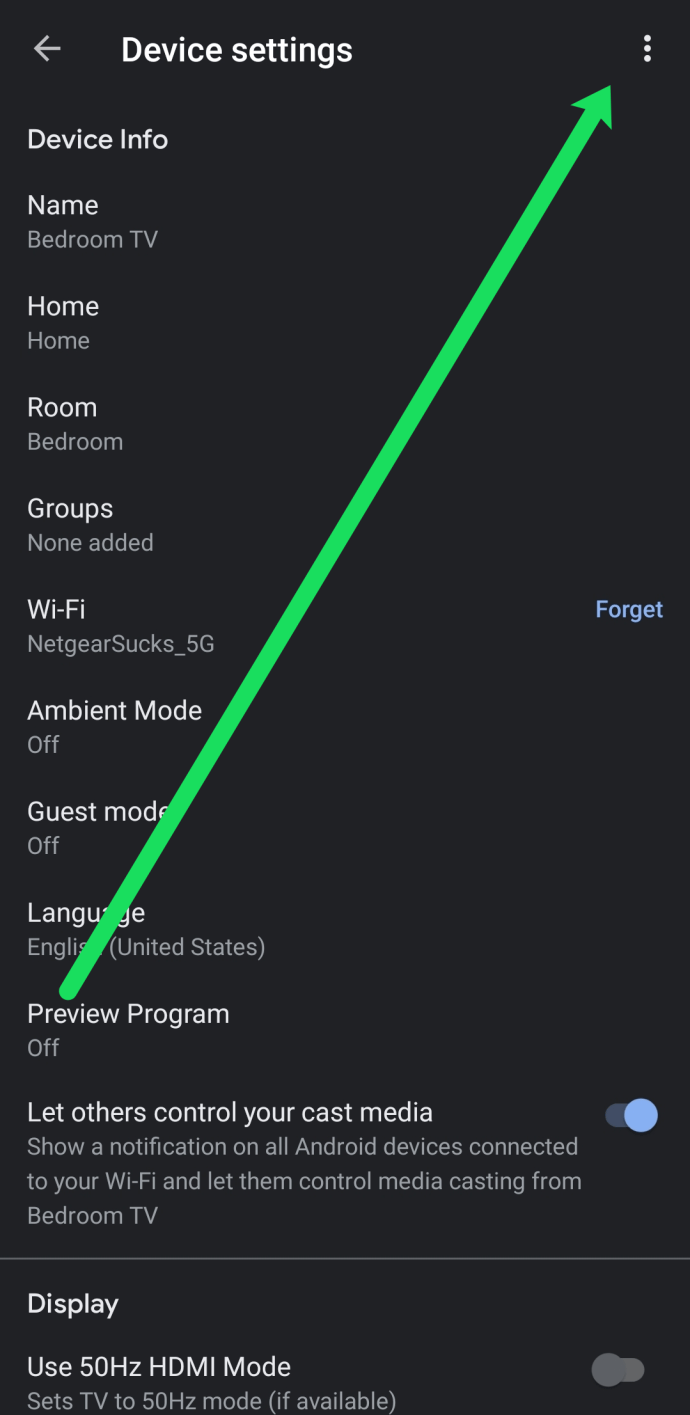
- Alegeți Resetare din fabrică.
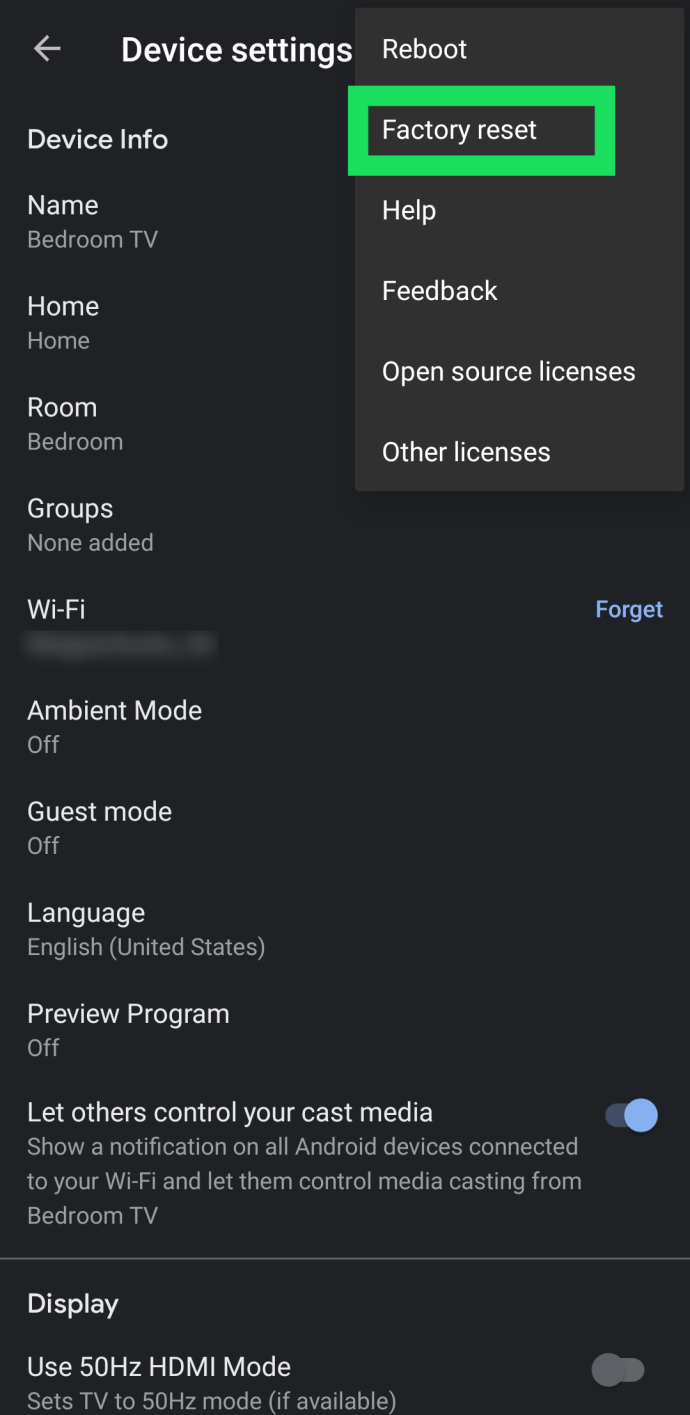
- Confirmați că doriți să vă resetați dispozitivul.
Opțiunea 2: Resetați Chromecast Generația 2, 3 și 3 Ultra prin intermediul Dongle
- Cu Chromecastul conectat la televizor, țineți apăsat butonul din lateral, așteptând ca LED-ul să înceapă să clipească portocaliu.
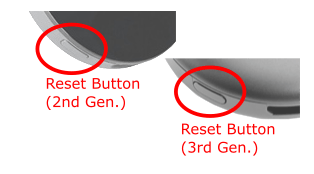
- Odată ce LED-ul devine alb în mod constant, eliberați butonul și Chromecastul se va reporni pentru a finaliza procesul de resetare.
Ce să faceți când „Resetare din fabrică” nu apare
Dacă ați urmat pașii de mai sus, este posibil să fi observat că lipsesc câteva opțiuni de meniu în comparație cu cele din capturile de ecran de mai sus. Nu vă faceți griji însă, există o soluție ușoară.
Dacă „Resetare din fabrică” lipsește din meniu, înseamnă că smartphone-ul tău nu comunică cu dispozitivul de streaming. Există două motive pentru aceasta.
Mai întâi, asigurați-vă că smartphone-ul este conectat la aceeași rețea Wi-Fi ca și dispozitivul Chromecast. Dacă nu sunteți în aceeași rețea Wi-Fi, veți pierde opțiunea de a vă reseta dispozitivul împreună cu alte opțiuni.
Apoi, asigurați-vă că televizorul la care este conectat Chromecastul este și el pornit. Porniți televizorul și accesați intrarea care activează dispozitivul Chromecast. Apoi, deschideți aplicația Acasă și urmați instrucțiunile de mai sus. Ar trebui să apară opțiunea „Resetare din fabrică”.
întrebări frecvente
Trebuie să resetez Chromecastul la setările din fabrică?
Cel mai obișnuit motiv pentru resetarea din fabrică a unui Chromecast este că întâmpinați probleme sau probleme de conexiune și nu vă puteți actualiza Wi-Fi. Un alt motiv poate fi acela că trebuie să vă conectați la un nou Wi-Fi, dar cel vechi nu este disponibil. În cele din urmă, va trebui să faceți o resetare din fabrică pe Chromecast dacă intenționați să îl vindeți sau să lăsați alt utilizator să îl aibă.
Cu toate acestea, există câțiva pași de bază de depanare pe care îi puteți lua pentru a evita o resetare din fabrică dacă întâmpinați probleme. De exemplu, dacă aveți probleme de conectare, puteți uita rețeaua actuală și pur și simplu o puteți adăuga înapoi.
Din fericire, Chromecastul are un proces de configurare incredibil de simplu. Așadar, chiar dacă trebuie să efectuați o resetare din fabrică, nu este la fel de dificilă ca unele alte dispozitive tehnologice.
După cum puteți vedea, resetarea Google Chromecast este simplă, indiferent de modul în care o faceți. Amintiți-vă că o resetare șterge TOATE datele, astfel încât personalizările și aplicațiile de la terțe părți vor dispărea pentru totdeauna. Dacă aveți nevoie de mai multe sfaturi de utilizare, consultați ghidul nostru despre cum să utilizați Google Chromecast.